Windows 11におけるシステムの復元手順

エラーやクラッシュが発生している場合は、Windows 11でのシステム復元手順に従ってデバイスを以前のバージョンに戻してください。
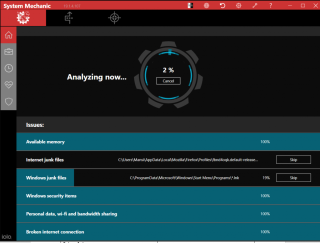
In our detailed review about System Mechanic, we’ll provide you with detailed information & insights about the PC Cleaning & Optimization tool, so that you can decide with sheer confidence, whether it is worth a try or not!
無料トライアル:はい
使いやすさ:初心者に適したわかりやすいインターフェース
パフォーマンス機能: 40以上
互換性: Windows 10、8、8.1、7(XP / Vistaからv16.0.0.10まで)
現在の価格: 49.95ドル
サポート: 24 * 7ライブチャットとメール
私たちのスコア:4.3
ioloシステムメカニックとは何ですか?
System Mechanicは、PCのパフォーマンスを向上させるシステム最適化ツールの完全なパッケージです。この製品の強みは、ディープスキャンとリアルタイムのパフォーマンスブーストツールにあります。これらのツールは、最高のパフォーマンスを達成するために信じられないほど機能します。競合他社よりも少し高価ですが、そのシンプルなインターフェイスと絶え間ないアップグレードで最新の状態を維持するコツのおかげで、確かにユーザーのトップのお気に入りの1つです。
特徴:ioloによるシステムメカニック
システムメカニック、PCクリーニングツールが提供する一連の機能の内訳は次のとおりです。
標準バージョンの場合:その主要なツールは、ジャンクファイル、一時ファイルをクリーンアップし、不要なプログラムを削除し、セキュリティの問題をチェックします。さらに、NetBooster、 Disk Defragmenter、 Startup Optimizer、Program Accelerator、MemoryMechanicなどのさまざまな速度向上ツールを提供します。
プレミアムバージョンの場合:標準バージョンのすべての重要な機能とは別に、iolo System Mechanicのいくつかの注目すべき機能には、マルウェアリムーバー、ByePass(パスワードマネージャー)、Privacy Guardian、およびすべての機能がスケジュールどおりに自動的に実行されるようにするActiveCareが含まれます。
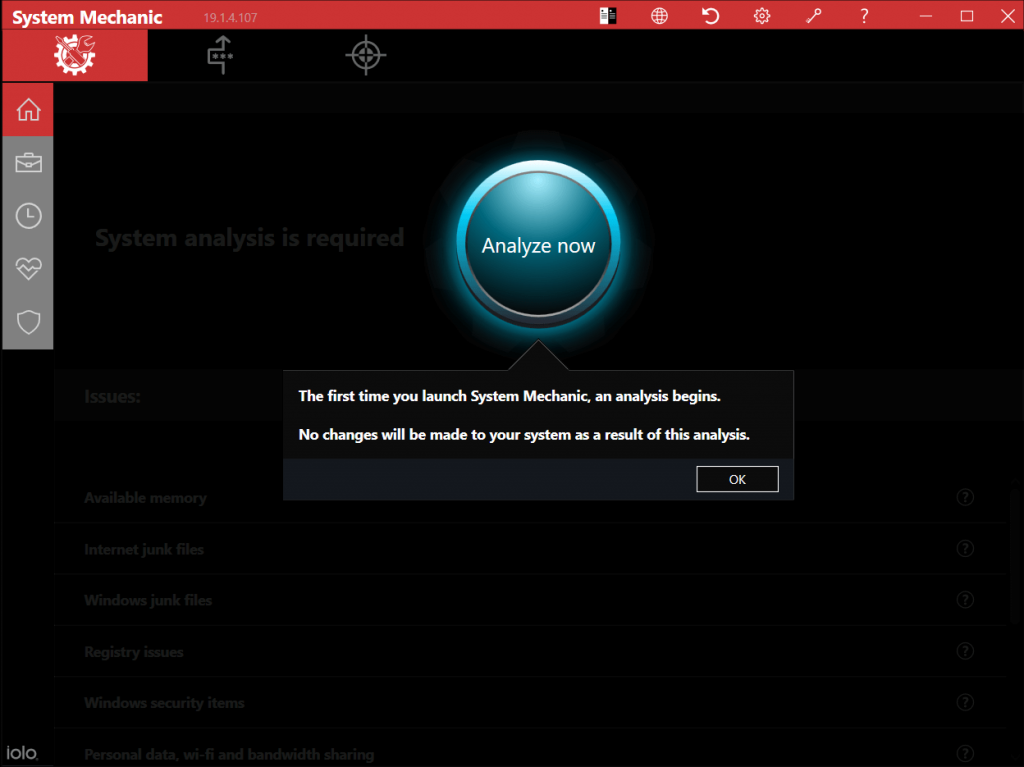
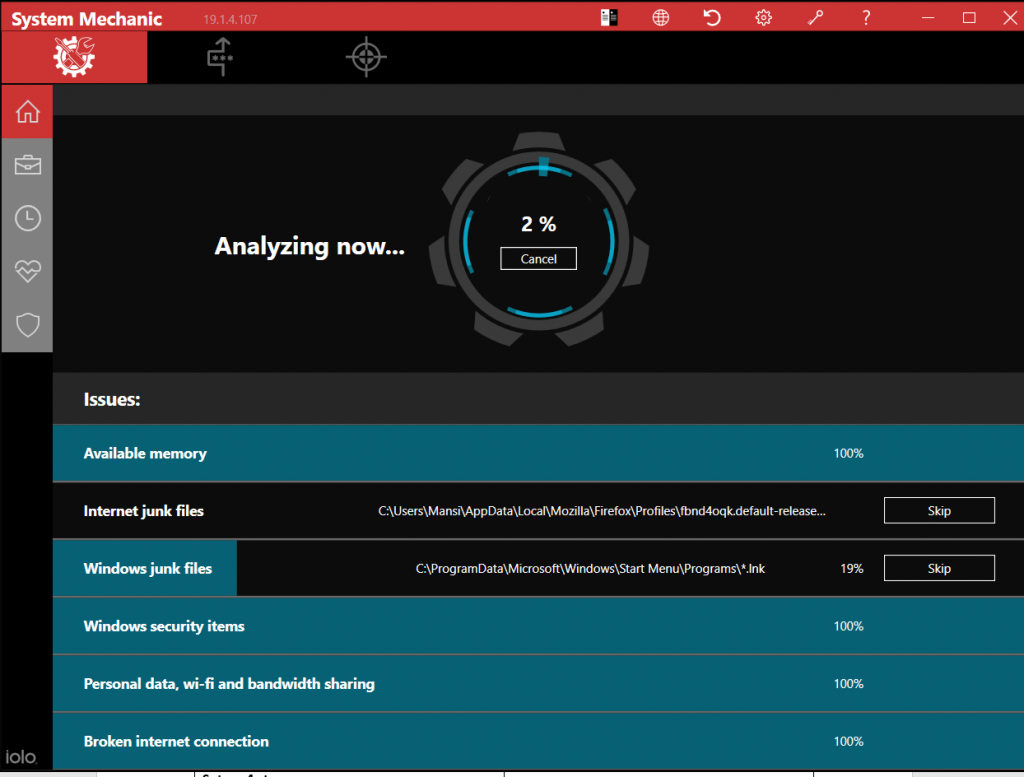
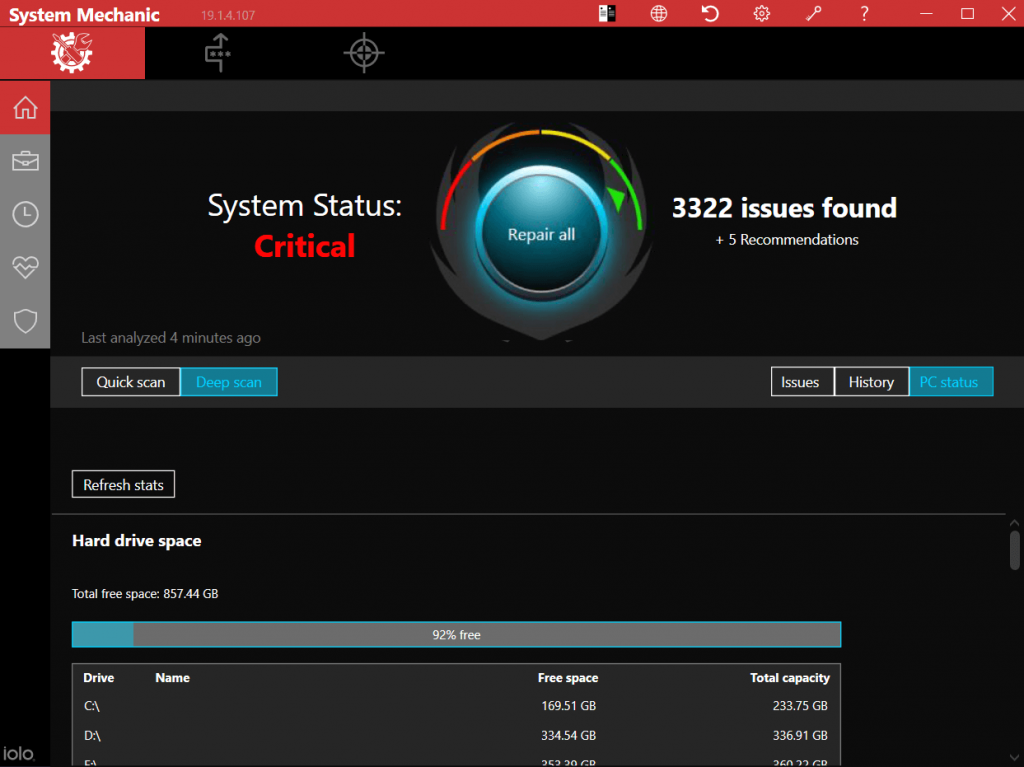
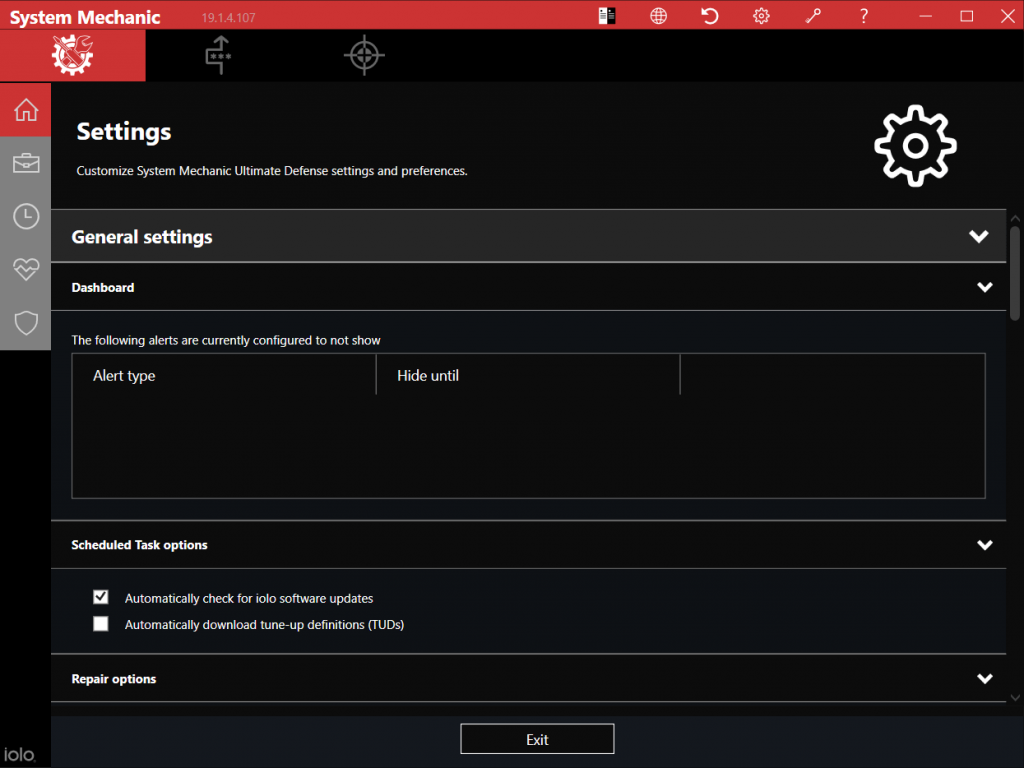
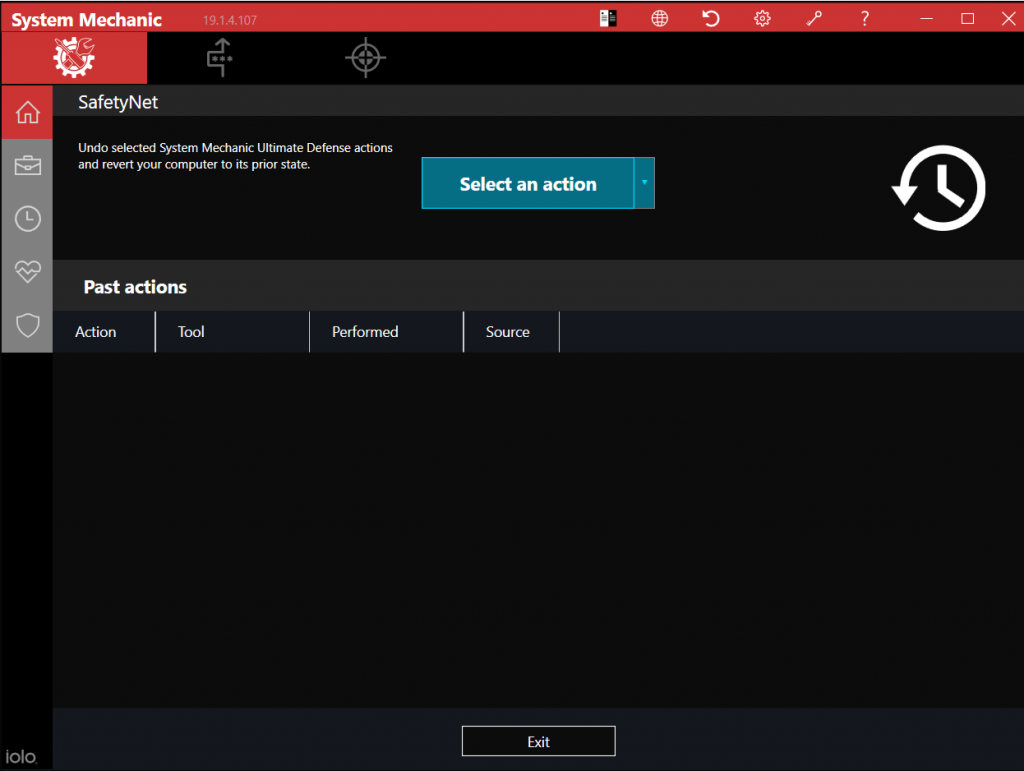
製品品質スコア:iolo System Mechanic
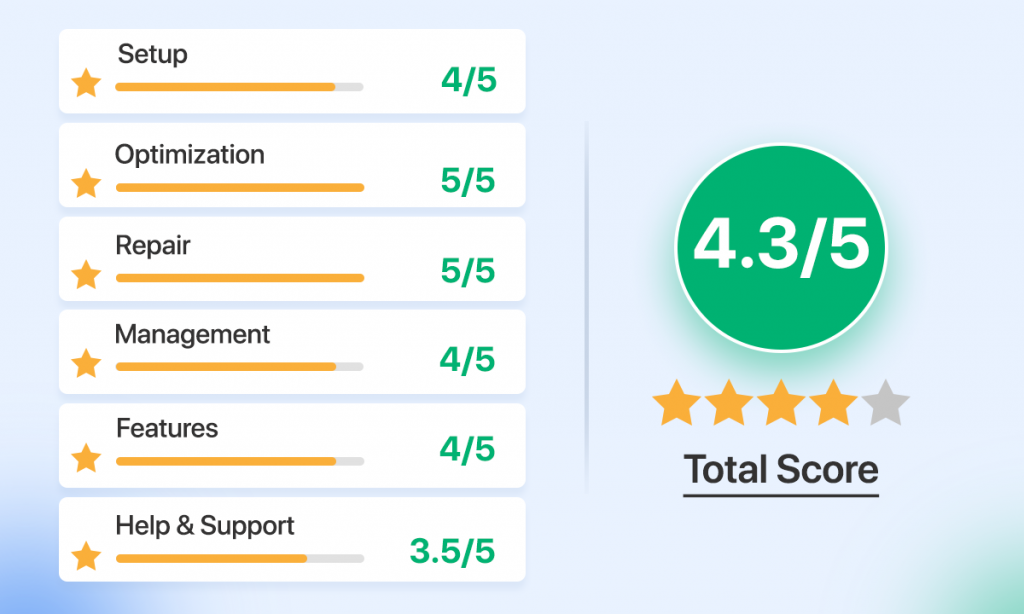
長所と短所:ioloシステムメカニック
iolo SystemMechanicに伴ういくつかの重要な長所と短所は次のとおりです。
長所
短所
技術仕様
このPCCleaner&OptimizerをWindowsシステムに展開する前に、コンピューターが次の要件を満たしていることを確認してください。
インストールプロセス:Iolo System Mechanic
ターゲットPCへのツールのインストールとセットアップは、次の3つの簡単な手順で実行できます。
注:強力なインターネット接続があり、ファイアウォールがインストールプロセスをブロックしていないことを確認してください。
ステップ1- ioloSystem Mechanic Webサイトに移動し、インストールするプランを選択します。見つかったら、[今すぐ取得]ボタンをクリックし、保存先のフォルダーを選択してファイルを保存します。
ステップ2-ファイルを起動し、ウィザードの画面上の手順に従ってプロセスを完了します。製品を操作するには、目的の言語を選択する必要があります。
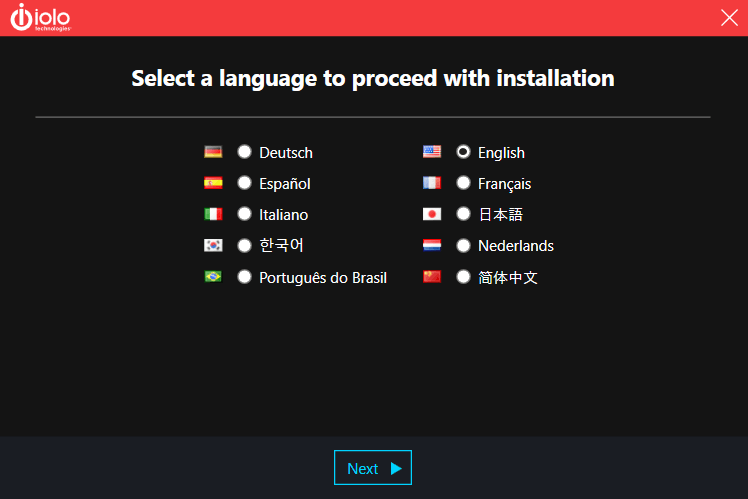
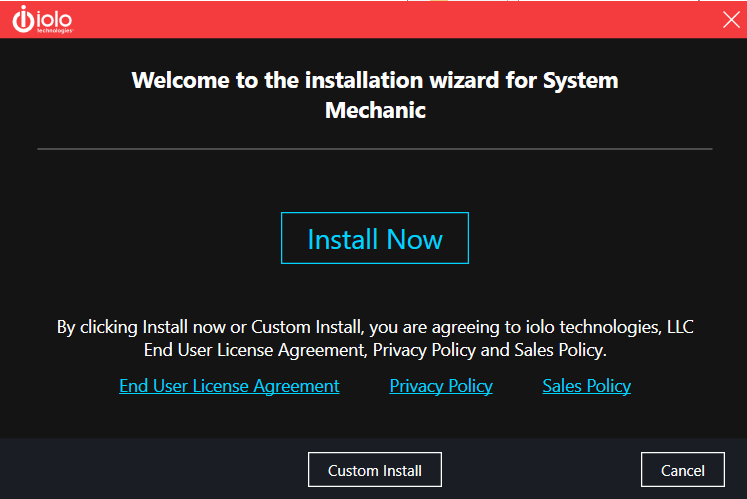
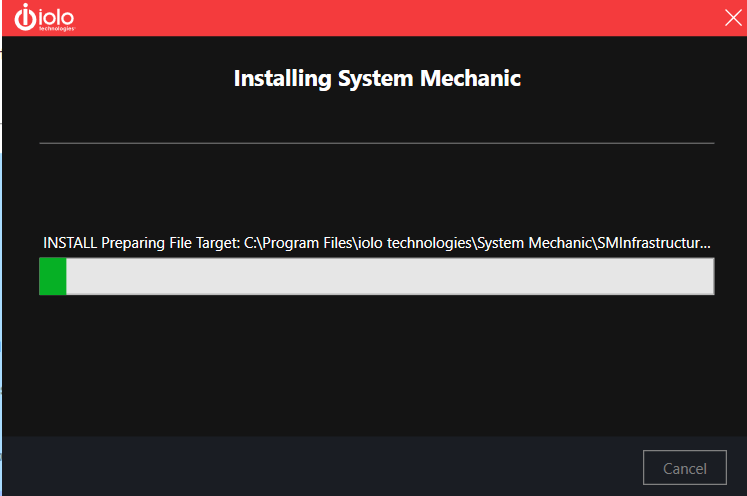
ステップ3:この時点でアクティベーションキーの入力を求められる場合があります。同じことを入力してください!
[完了]ボタンをクリックすると、システムメカニックがすべて設定され、速度が向上し、全体的なパフォーマンスが向上します。
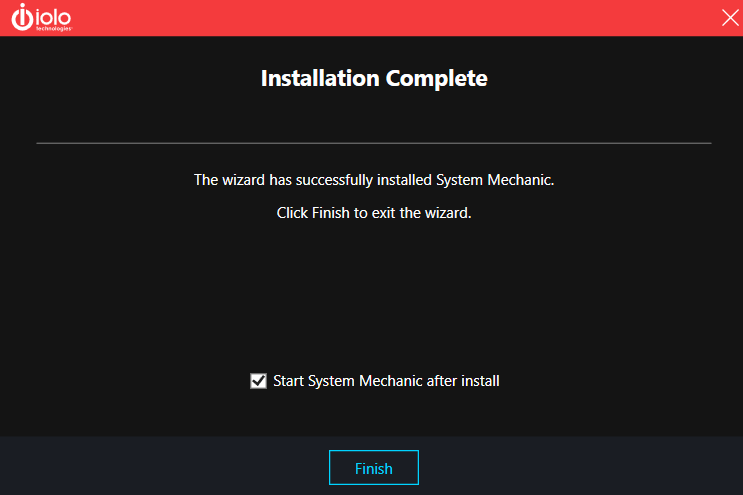
ビデオチュートリアル:ioloによるシステムメカニックの使用方法?
時間に余裕がありませんか?完全なビデオチュートリアルを見て、3分以内にシステムメカニックについてすべてを知ることができます。
システムメカニック:標準VSプロVSアルティメット
SystemMechanicの3つのバージョンすべての簡単な内訳は次のとおりです。
| 特徴 | システムメカニック | システムメカニックプロ | システムメカニックアルティメットディフェンス |
|---|---|---|---|
| PCのパフォーマンスを最適化 | はい | はい | はい |
| 一般的なPCの問題を修復します | はい | はい | はい |
| システムの乱雑さをきれいにします | はい | はい | はい |
| 侵入者の侵入と攻撃を防ぐ | はい | はい | はい |
| スピードブーストツール | はい | はい | はい |
| システムシールド | はい | はい | |
| ドライブスクラバー | はい | はい | |
| ファイルの回復 | はい | はい | |
| プライバシーガーディアン | はい | ||
| バイパス | はい | ||
| マルウェアキラー | はい | ||
| 価格: | 49.95ドル | 69.95ドル | 79.95ドル |
カスタマーレビュー
このPCチューンアップユーティリティについてユーザーが何を言わなければならないかを見てみましょう。
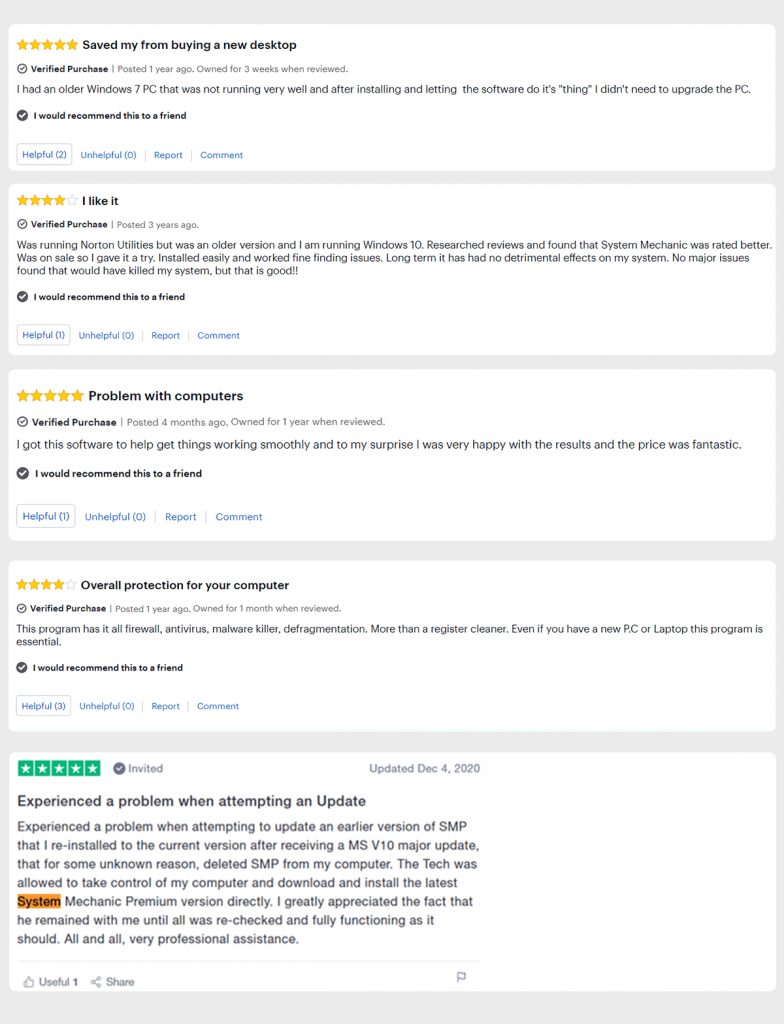
競争:人気のあるioloシステムメカニックの代替
これらは、システムメカニック、PCパフォーマンス向上ツールの最強の競争相手です。
| PC拡張ツール | ハイライト | 価格 | 私たちのスコア |
|---|---|---|---|
| 高度なシステムオプティマイザ |
ワンクリックメンテナンス ジャンクファイルと重複を削除する スタートアップアイテムを管理する ゲームの最適化&詳細情報 |
49.95ドル |  |
| IObit Advanced SystemCare |
スタートアップマネージャー レジストリフィクサー ディスクオプティマイザ ドライバーアップデーター |
19.99ドル | |
| CleanMyPC |
ジャンク&キャッシュリムーバー レジストリを修復するためのツール スタートアップマネージャー |
39.95ドル |  |
| Glary Utilities Pro 5 |
ワンクリックメンテナンス 保護のためのツール レジストリクリーナー ファイル暗号化 |
39.95ドル |  |
私たちの評決
お使いのWindowsコンピュータが初めてそれを箱なしたときにそれがなかったのと同じペースで起動されていない場合は、ダウンロードioloによりシステムのメカニックをすぐに。これは、ハードドライブのデフラグ、ジャンクファイルのクリーニング、CPUとRAMの使用量の調整、およびパフォーマンスを向上させる多くのタスクの実行によってシステムパフォーマンスを向上させる優れたPCチューンアップユーティリティです。iolo System Mechanicは、ほぼすべてのWindowsバージョンと互換性があり、使いやすさは確かにお金の選択の価値があります。
2021年のトップPCクリーナーとオプティマイザーのリストで2番目の位置を獲得したのは、すべてSystemMechanicの驚くべき機能セットです。人気とユーザーレビューに基づいて、誰がカテゴリの最初に立ったか知りたいですか?ここをチェックしてください!
関連記事:
最高のスパイウェア対策ソフトウェア[2021] –スパイウェア除去ツール
Windows用の最高の重複ファイルファインダー&リムーバー
2021年のWindows10、8、7 PCに最適なVPN–(無料および有料)
2021年の新しいWindows10、8、7に最適なPCソフトウェア
よくある質問
Q1。システムメカニックをアクティブにする方法は?
インストーラーが起動したら、ライセンス情報について尋ねるポップアップウィンドウが表示されるまで、手順を追って説明します。ポップアップが表示されたら、ウィンドウにアクティベーションキーとメールアドレスを慎重に入力する必要があります。[OK]をクリックして、インストールプロセスを完了します。
Q2。システムメカニックを何台のコンピューターにインストールできますか?
無制限のライセンスがあります。したがって、PC Cleanerツールをデバイスにインストールできます。友人や家族は、多数のデバイスで同じライセンスを使用できます。
Q3。なぜシステムメカニックを選ぶのですか?
Q4。iolo System MechanicのLiveBoostとは何ですか?
この機能は、CPUとRAMのパラメータを最適化してパフォーマンスを向上させるためのものです。
Q5。システムメカニックの変更を元に戻すことはできますか?
さて、システムメカニックバックアップセンターはSystemNetです。インターフェイスの右上隅にある矢印アイコンをクリックすると、最近行った変更を元に戻すことができます。
Q6。システムメカニックはドライバーの更新に適していますか?
システムメカニックは間違いなくシステムを最適な状態で動作させることができますが、その目的でSmart DriverCareなどの専用のドライバーアップデーターツールを使用する場合は賢明な選択です。
エラーやクラッシュが発生している場合は、Windows 11でのシステム復元手順に従ってデバイスを以前のバージョンに戻してください。
マイクロソフトオフィスの最良の代替を探しているなら、始めるための6つの優れたソリューションを紹介します。
このチュートリアルでは、特定のフォルダ位置にコマンドプロンプトを開くWindowsデスクトップショートカットアイコンの作成方法を示します。
最近のアップデートをインストールした後に問題が発生した場合に壊れたWindowsアップデートを修正する複数の方法を発見してください。
Windows 11でビデオをスクリーンセーバーとして設定する方法に悩んでいますか?複数のビデオファイル形式に最適な無料ソフトウェアを使用して、解決方法をご紹介します。
Windows 11のナレーター機能にイライラしていますか?複数の簡単な方法でナレーター音声を無効にする方法を学びましょう。
複数のメール受信箱を維持するのは大変な場合があります。特に重要なメールが両方に届く場合は尚更です。この問題に対する解決策を提供する記事です。この記事では、PCおよびApple MacデバイスでMicrosoft OutlookとGmailを同期する方法を学ぶことができます。
キーボードがダブルスペースになる場合は、コンピュータを再起動し、キーボードを掃除してください。その後、キーボード設定を確認します。
リモートデスクトップを介してコンピューターに接続する際に“Windowsはプロファイルを読み込めないため、ログインできません”エラーを解決する方法を示します。
Windowsで何かが起こり、PINが利用できなくなっていますか? パニックにならないでください!この問題を修正し、PINアクセスを回復するための2つの効果的な解決策があります。






